
Windows Autopilot自部署方式安装Windows11
Windows Autopilot自部署方式安装Windows11
了解Windows Autopilot自部署
Windows AutoPilot 是一组由基于云的服务提供支持的新功能,它将简化新 Windows 10 PC 的部署和管理,同时增强移动设备管理和 Windows Analytics 中的新设备运行状况功能。
在大型组织中,无论何时购买新 PC,都不能直接将其交给员工。 IT 团队通常会根据其组织的需求为设备配置 Windows 操作系统的自定义映像。 Windows AutoPilot 部署是一项新的云服务,它允许 IT 使用云配置自定义 Windows 10 开箱即用的设置体验,通过新的 Windows 10 设备提供自助式部署体验。
Windows AutoPilot 部署还适用于现有的 Azure Active Directory 和 Intune 移动设备管理 (MDM) 服务。 最终用户只需在新 PC 上使用公司凭据登录,Windows AutoPilot 部署将完全配置 PC:
加入 Azure Active Directory,注册 Intune,转换为 Windows 10 企业版,应用设置,安装 Office 365 应用和业务线应用。 Microsoft 还计划引入 Windows AutoPilot 部署计划,该计划将允许 OEM、分销商和经销商将设备链接到组织。
Windows AutoPilot 重置 – 一种新的重置机制,用于重置完全配置的设备,同时保持 MDM 管理和 AAD 连接状态,并自动将设备恢复到完全配置的状态。
增强的个性化 使用 Windows AutoPilot 部署 – 能够通过云配置将设备预分配给组织中的特定员工。
自助服务 Active Directory 域加入 – 自助部署,让新的 Windows 10 设备进入 Active Directory 域加入状态以及 Microsoft Intune 注册。
在 Windows 10 Fall Creators Update 中,微软将允许组织部署和配置 Windows Defender Application Guard,以及配置安全基线设置(例如帐户和登录策略),以便在 MDM 托管上轻松使用推荐的安全设置企业设备。 他们还将允许他们配置 Windows 防火墙规则。 微软还宣布,他们将为加入 Active Directory 域的设备带来 MDM 支持。 他们还将在秋季创作者更新中添加新的信息亭配置和管理功能,支持新的多应用场景和简化的锁定配置。
安装要求
贵公司/组织拥有Windows Autopilot自部署的系统
将设备的硬件哈希 CSV 文件导入 Intune(由IT管理员将信息导入系统)
将设备信息注册到设备组(用作匹配设备使用人的预配置策略)
这些都已提前完成!
Windows Autopilot自部署安装Windows 11
使用Rufus工具制作一个系统引导U盘(太简单,不写了。)
每个公司的系统镜像都不一样,安装时有密码。将系统引导U盘插到电脑后部(主板IO面板)上的USB插口上。
开机按F12进入U盘启动界面(每个品牌的都不同,自己百度,演示是联想MINI主机。)
选择你的U盘,按Enter键确认。
输入密码后点击Next下一步(密码是你公司的镜像安装密码)

确定你安装的系统版本,点击Next继续。

等待加载,加载完会自动重启一两次。
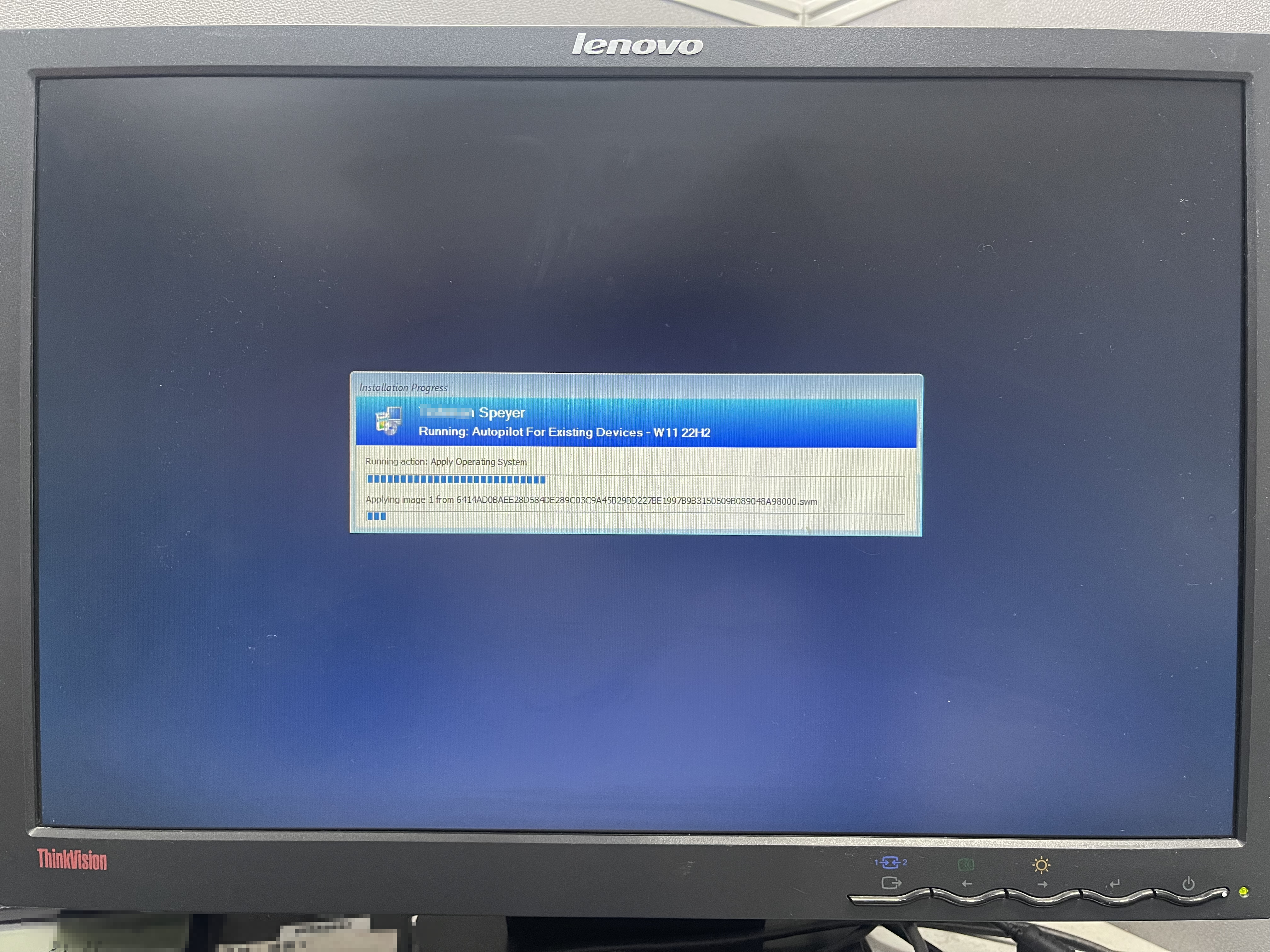
自动重启后等待进入
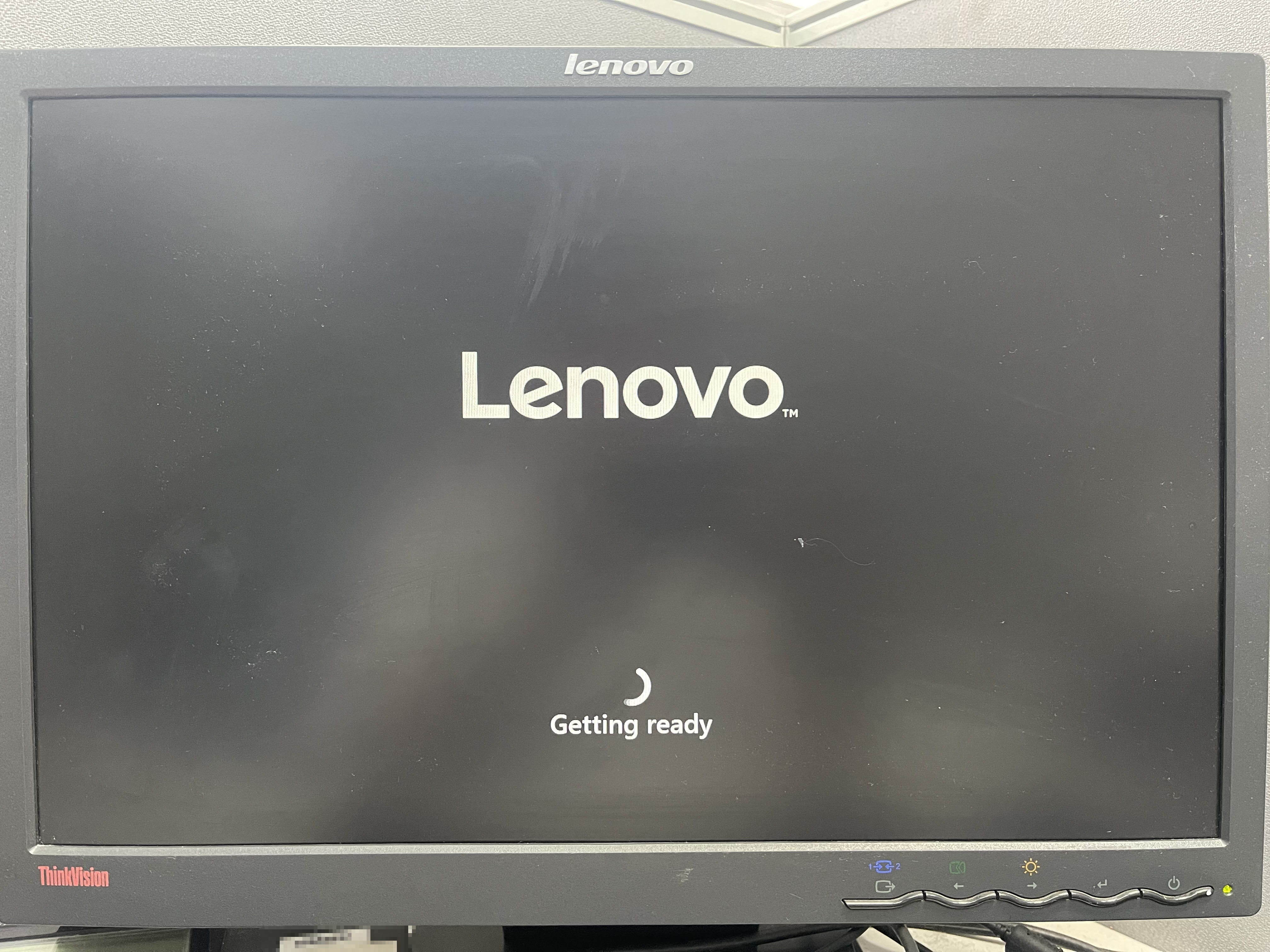
熟悉的小方块
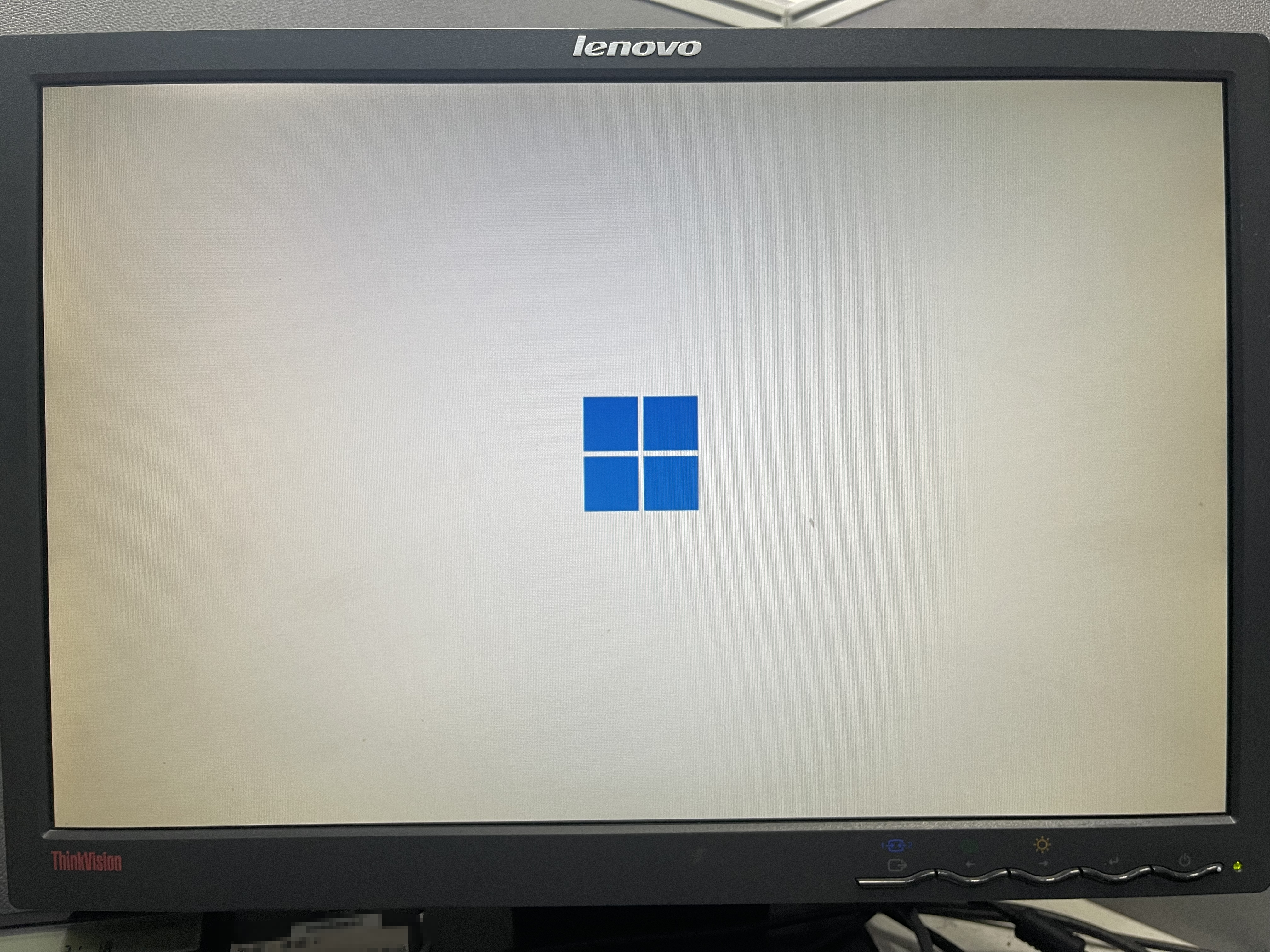
选择你的国家和地区
(一般外企默认美国好一点,也可以选中国。)
连接网络,有线无线均可,最好是接在自己公司网络。
(以江苏为例,用电信的网络有概率安装失败,联通的正常。)
系统检查网络

输入你的公司邮箱账号,点击Next。

输入密码点击登录

输入你的Windows Authenticator上的实时验证码,点击Verify。

等待准备

共有三条需要等待完成,全部Completed之后将自动进入。
(前面提到的电信网络可能因为网络限制会失败,快的话半小时完成,慢的话两个小时。)
正常公司会设置规定时间在一个半小时左右,超时未完成就失败。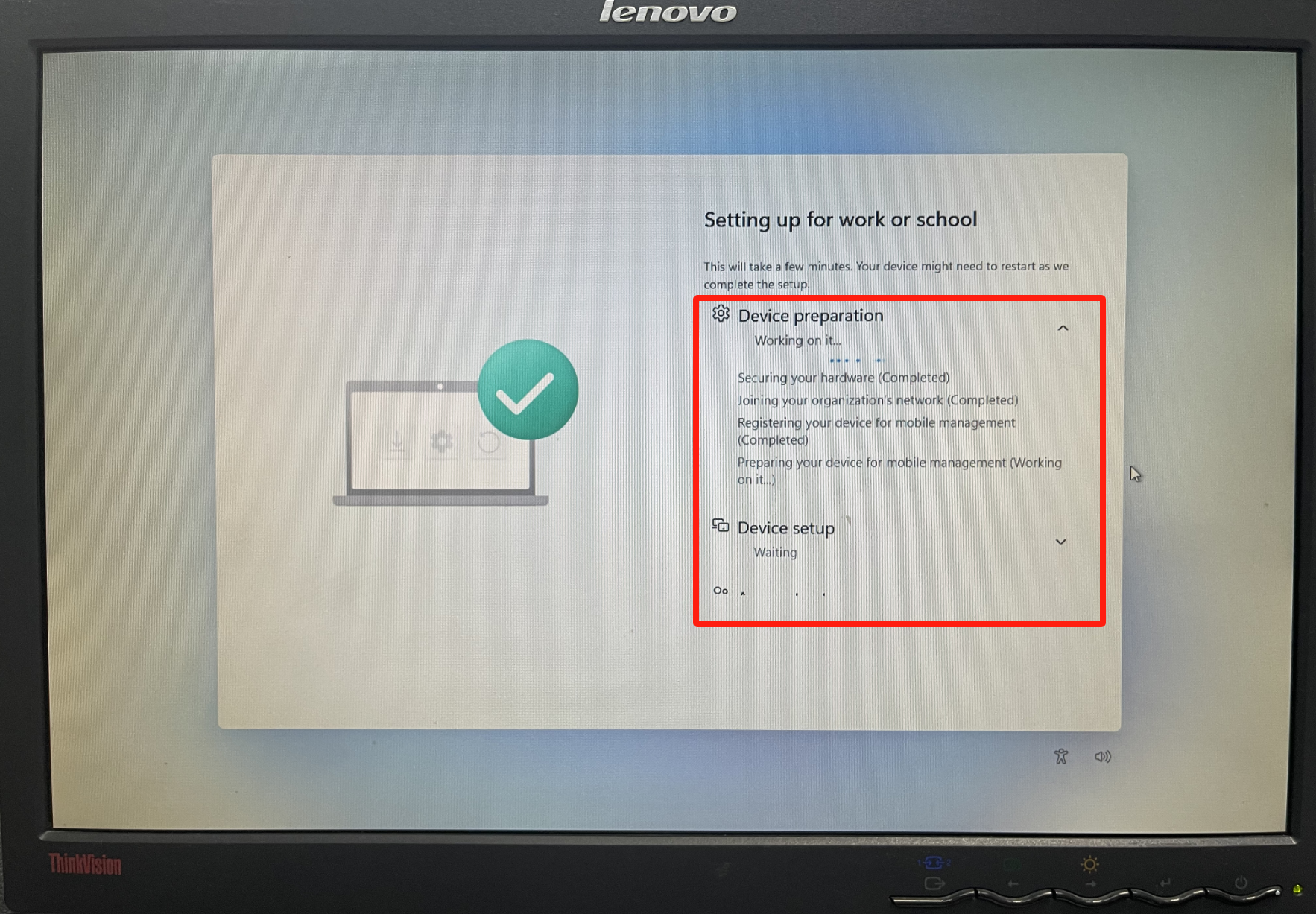
输入你的邮箱完整地址和密码登录
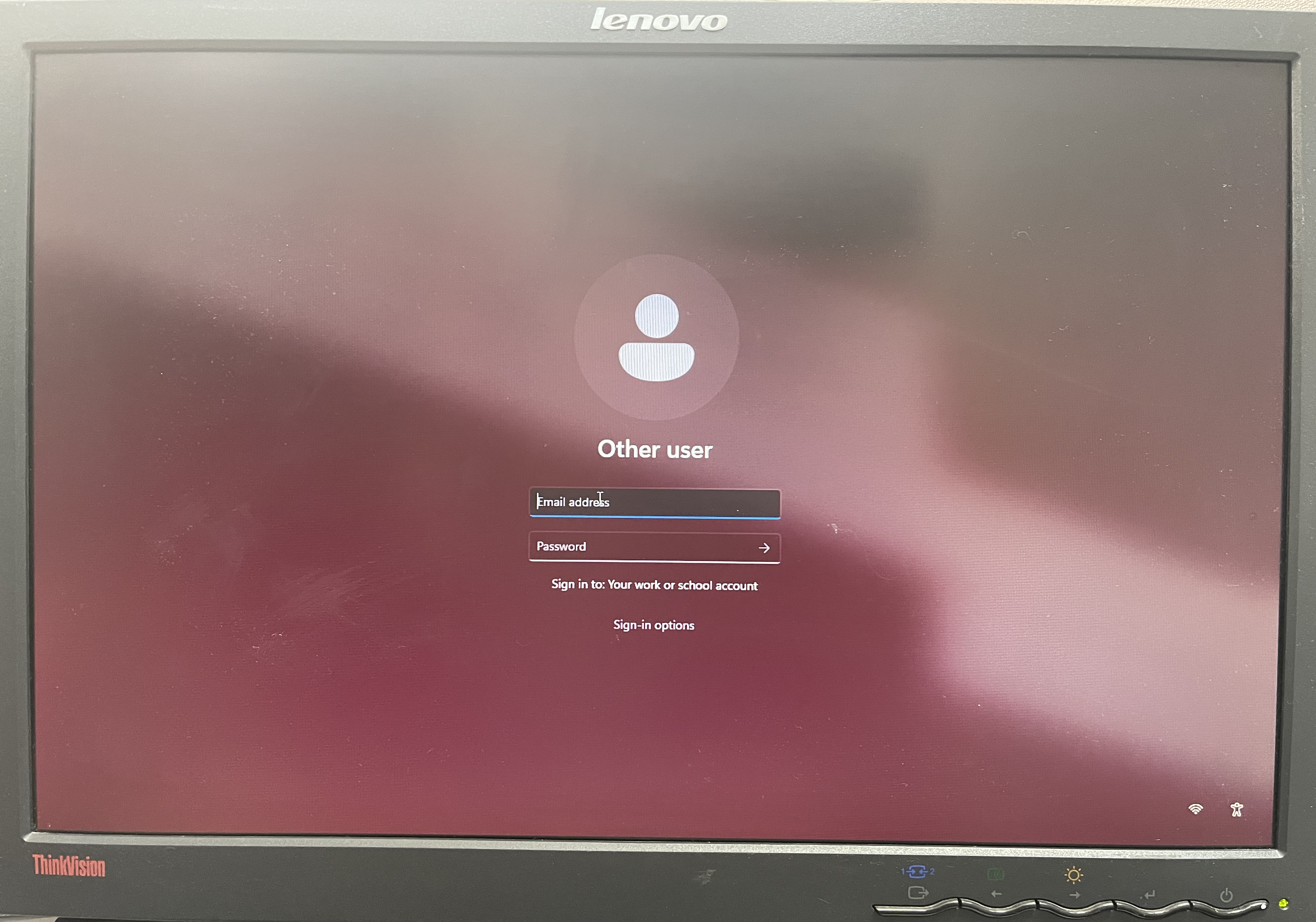
登录成功后会提示设置PIN码(快捷登录密码),8位数纯数字即可。
(不要想着跳过,它会一直提醒你的。。。)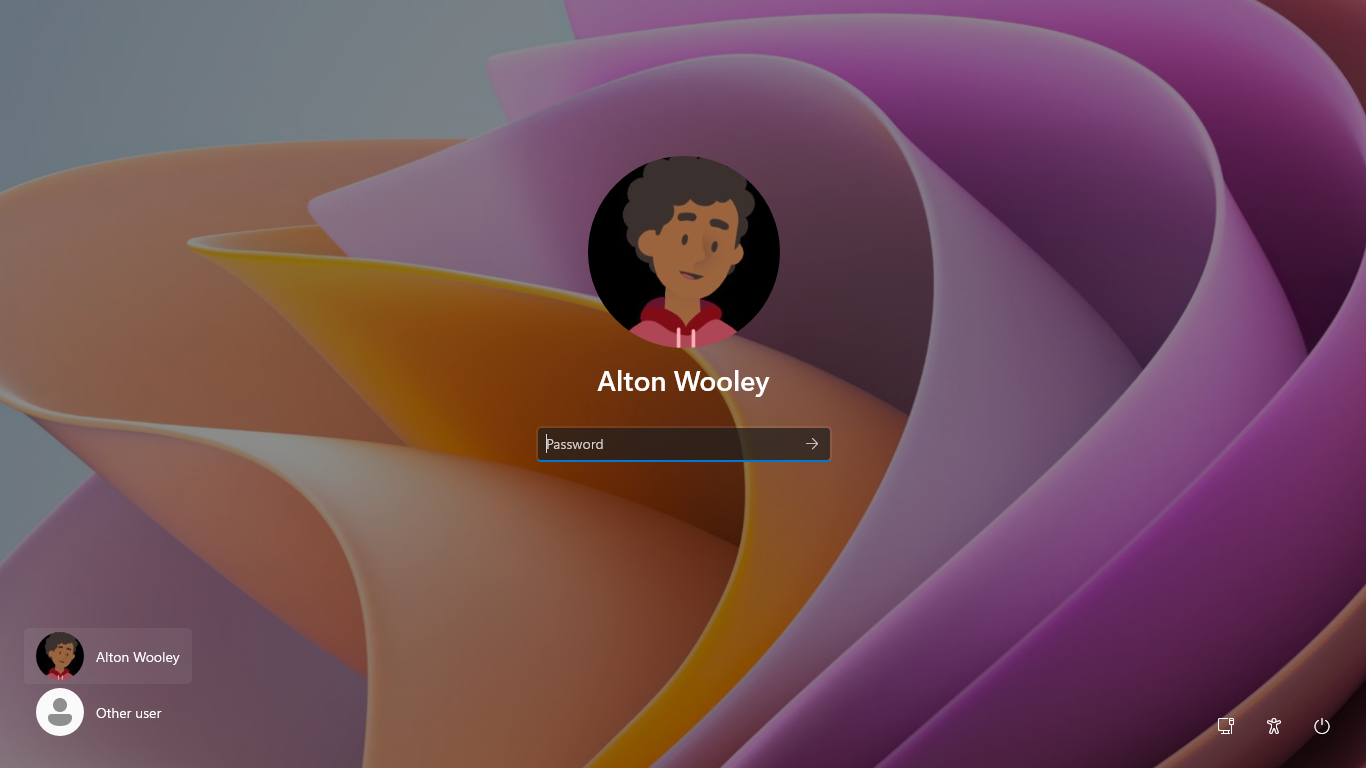
之后你就可以使用管理员账号、密码进行安装配置其他软件了。
.gif)
👇👇👇
- 感谢你赐予我前进的力量



